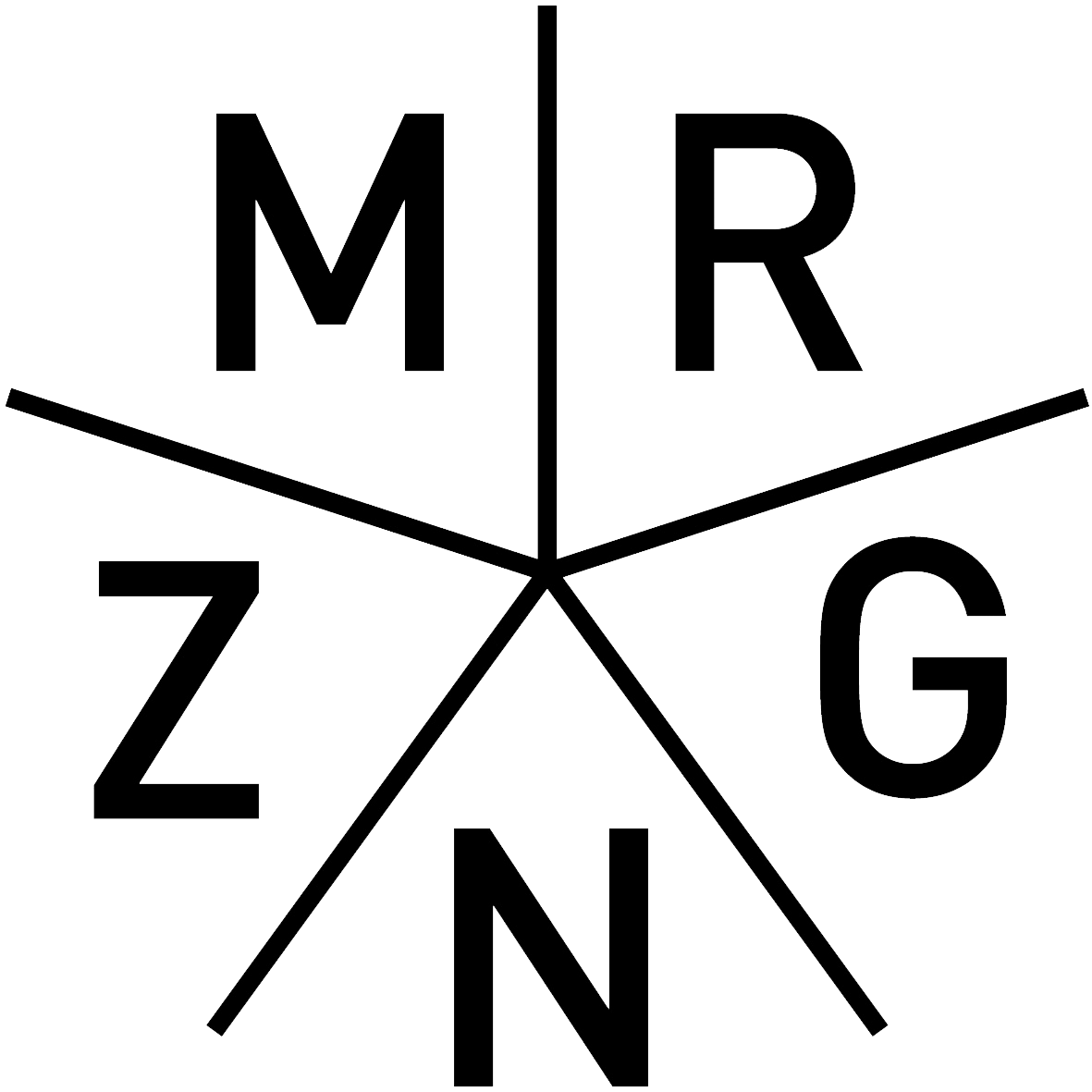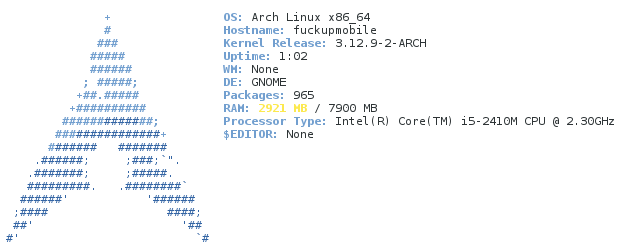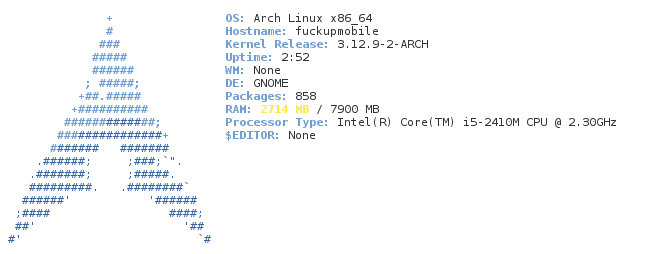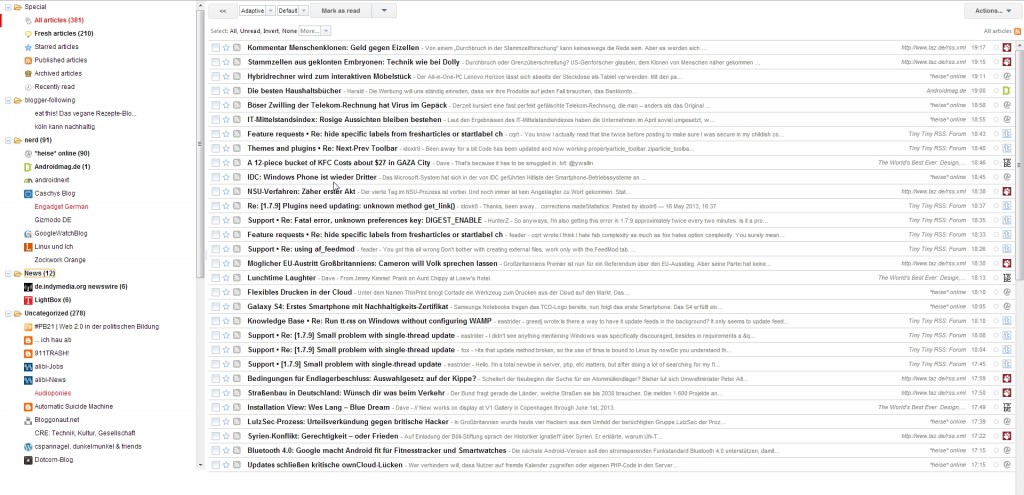Ich halte durch. Allerdings nervt es gerade. Linux funktioniert so lange toll, wie man in einer Linux only Umgebung ist. Zumindest im Bereich Office. MS Office ist so dominant, dass es quasi keine Alternative gibt. Exchange, Word, Excel, OneNote, Citavi, Verschlüsselung und und und. Alles Programme, welche es zwar grundsätzlich auch unter Linux gibt, deren Interoperabilität aber nicht unbedingt toll ist. Alternativen können häufig nicht oder nur schlecht mit den Datentypen der Windowsprogramme umgehen. Ein Beispiel sind hier .docx Dateien unter libreoffice. Die Verwendung von Citavi entfällt unter Linux leider komplett.
Außerdem wird leider die Hybrid-Grafikkarte gar nicht unterstützt. Es geht sogar soweit, dass die notebookeigene Lüftersteuerung bei der Verwendung der Ati Treiber ausfällt. Somit sind grafische Anwendungen limitiert. Minecraft funktioniert beispielsweise. Andere Spiele wiederum nicht. Virtualisierung von Windows ist definitiv eine Möglichkeit für Anwendungen, die nur unter Windows laufen. Aber es ist halt wieder Windows. Immerhin ist es irgendwie beruhigend, dass ich über Windows genau so meckern würde 😀
Schlagwort: linux
Daniel Seitz – @sondala – sprach diesen Dienstag (08.07.14) im #pb2.de-WebTalk über seinen Selbstversuch, soweit es geht aus diversen Webdiensten auszusteigen um freie Alternativen zu nutzen.
Damit parallel zu experimentieren ist die eine Sache, direkt umzusteigen ist etwas anderes. Hut ab dafür. Es erinnerte mich aber daran, dass ich eigentlich mal über meine Erfahrungen berichten könnte.
Ich selber habe ich ja auch erst als ich mein Notebook nicht mehr beruflich brauchte auf Arch Linux umgestiegen. Das war bisher auch eine ganz gute Idee. Bisher bin ich mit dem rolling release sehr zu frieden, das System, vor allem Gnome, ist immer schön auf dem aktuellesten Stand.
Allerdings laufen drei bis vier Dinge bisher nicht so wie ich es bräuchte. Zum einen MS Word, zum anderen mein Drucker via Wlan aber auch die Literaturverwaltung. Word versuche ich einigermaßen zu umgehen, aber hin und wieder benötige ich es doch. Meist, wenn mal wieder ein .docx via E-Mail angeflattert kommt. Demnächst werde ich wieder in einem Windowsumfeld arbeiten und benötige noch mehr MS Office. Hinzu kommt, dass sich Citavi auch nicht wirklich unter Linux realisieren lässt. Eine mir gefällige Alternative habe ich noch nicht gefunden. Ich löse das bisher über ein virtuell laufendes Windows8.
Das heißt aber auch ganz klar, dass nicht der Umstieg auf das Betriebssystem der kritische Punkt ist, sondern die darauf aufsetzende Software. Auch für Daniel ist das der Grund um nicht direkt auf ein freies Betriebssystem umzusteigen. Steam macht es ja im Spielebereich vor, die Portierung der Software funktioniert, wenn Anreize da sind. Schade, dass diese nicht für Softwareriesen wie Adobe oder Microsoft vorhanden sind.
Ansonsten gibt es eigentlich kaum Nachteile. Hin und wieder frage ich mich, warum die elenden USB Sticks mal funktionieren, mal nicht, diese Druckertreiberproblematik unter Arch nervt etwas und ein paar mehr Kleinigkeiten gehen mal besser, mal weniger gut. Dafür läuft die Entwicklung aber stetig weiter und Fortschritt ist mit jedem Update zu erkennen.
Seit kurzem ist jetzt truecrypt eine Anwendung, die für mich ins wanken geraten ist. Gänzlich ohne Zweifel habe ich es ob der nicht transparenzen Entwicklung nicht eingesezt aber es funktionierte irgendwie. Im WebTalk ging es dann auch noch mal um den Einsatz von EncFS, was eine scheinbar gute Alternative sein kann. Cloud Kompatibilität ist zumindest besser und Twofish AES Verschlüsselung dürfte einigermaßen in Ordnung sein.
Ich werde EncFS mal testen und sehen wie alltagstauglich es ist. Bisher finde ich es immerhin schon mal schön, dass es eine ManagerGUI für EncFS Volumes gibt. Das erleichtert den Einstieg, wobei aufzupassen ist, welches Verzeichnis beim Einbinden welche Funktion haben soll.
Ich teste weiter und Berichte.
Demnächst werde ich mich mal wieder mit Literaturverwaltung beschäftigen. Das ist für mich bisher noch das größte Problem.
So, nach einer Woche Benutzen des Notebooks mit Arch scheint heute endlich ein Problem gelöst zu sein, welches nicht ganz unwichtig ist. Die Lüftersteuerung.
Scheinbar habe ich eines der wenigen ThinkPads, welche nicht von Programmen wie tpfand unterstützt werden.
Zudem ist die Hybridgrafik scheinbar ein ein Problem, denn wenn die ATI Grafikkarte eingeschaltet ist und nicht die integrierte Intelgrafik, dann reagiert die Lüftersteuerung nicht. Es gibt keinerlei Änderung der Drehzahl. Obendrein wird die Drehzahl nicht angezeigt. Immerhin die Temperaturen scheinen zu stimmen.
sensors
acpitz-virtual-0
Adapter: Virtual device
temp1: +38.0°C (crit = +120.0°C)
thinkpad-isa-0000
Adapter: ISA adapter
fan1: 0 RPM
coretemp-isa-0000
Adapter: ISA adapter
Physical id 0: +54.0°C (high = +86.0°C, crit = +100.0°C)
Core 0: +54.0°C (high = +86.0°C, crit = +100.0°C)
Core 1: +53.0°C (high = +86.0°C, crit = +100.0°C)
pkg-temp-0-virtual-0
Adapter: Virtual device
temp1: +54.0°C sensors
Immerhin scheint es Abhilfe zu schaffen, die ATI Grafikkarte im BIOS zu deaktivieren und die treiber auf die blacklist zu setzen.
Nach einem Reboot ändert der Lüfter jetzt seine Drehzahl. Mal sehen wo die Grenzen der integrierten Grafikkarte liegen.
Endlich, endlich. Die Erkältung genutzt, um Windows vom Notebook herunterzuwerfen und dafür ein verschlüsseltes Archlinux zu installieren.
Insgesamt hat das gut funktioniert. Auch wenn doch noch einige Sachen offen bleiben. Schwierig war vor allem mich von der bekannten Struktur mit mehreren Partitionen, welche einzeln verschlüsselt sein sollten zu verabschieden. Es funktioniert leider nicht wirklich gut root und home in eigene Partitionen zu legen und diese per Passphrase beim booten nacheinander zu entsperren. Meistens wurde nur die Passphrase für die root Partition abgefragt und anschließend ging es nicht weiter. Somit bin ich auf die weit verbreitete, mir aber nicht so geläufige, Variante mit LVM umgestiegen. Somit sieht die Plattenorganisation in etwa so aus:
+————————————+
|-> hda |
|–> hda1 –> /boot |
|–> hda2 –> /efi |
|–> hda3 –> LVM //Verschlüsselt |
| +–> rootvol |
| +–> homevol |
| +–> datavol |
+————————————+
Beim booten muss somit nur hda3 mit der Passphrase entsperrt werden. Vorteilhaft ist, dass die Partitionen im LVM leichter zu verändern sind. Stellt sich bspw. die Datenpartition als obsolet heraus kann ich diese einfacher entfernen und home vergrößern.
Weitere Vor- und Nachteile müssen sich im Laufe der Zeit noch zeigen.
Dank dieser Anleitung und diversen Seiten aus dem ArchWiki habe ich jetzt ein bisher gut Funktionierendes System inklusive Gnome laufen.
Vor allem die Postinstallations Anleitung im Bereich Xserver etc. hat gut geholfen um ein sauber laufendes System zu haben.
Das einrichten des Systems nach meinen Wünschen ging dann auch ziemlich fix. Ein paar besonderheiten des Thinkpads ließen sich einfach mit kurzen Suchen im Wiki lösen. Beispielsweise besitzt das Gerät einen Trackpoint samt zusätzlicher Mausbuttons sowie ein Touchpad. Beides funktioniert inklusive Scrollen via Trackpoint. Das Touchpad wirkt sogar sensibler und direkt denn je.
Bei der Installation der Grafiktreiber war ich mir nicht so sicher. Denn das Notebook besitzt eine hybride Grafikkarte bzw. Grafikkarten:
00:02.0 VGA compatible controller: Intel Corporation 2nd Generation Core Processor
Family Integrated Graphics Controller (rev 09)
01:00.0 VGA compatible controller: Advanced Micro Devices, Inc. [AMD/ATI] Whistler
[Radeon HD 6630M/6650M/6750M/7670M/7690M] (rev ff)
Auch dazu gibt es eine Lösung aus dem Arch User Repository (AUR). Es sind erstmal beide Open Source Treiber installiert und ein Script sorgt per Konsolenbefehl für das Umschalten:
vgaswitcheroo_start.sh bzw vgaswitcheroo_stop.sh
Ob das wirklich funktioniert muss ich erst noch herausfinden. Da ich das Notebook selten ohne Kabel benutze bzw. dieses nie weit weg ist ist mir das vorerst egal. 720p Youtube Videos laufen jedenfalls ohne zu ruckeln und die grafischen Spielereien von Gnome auch.
Jetzt gilt es mal ein wenig weiter zu testen und zu schauen wie gut sich Archlinux mit dem Rollingrelease auf einem Notebook bewährt. Ggf. Mache ich noch CrossoverOffice drauf und installiere MS Word. Dann bin ich komplett unabhängig von Windows als Betriebssystem, auch wenn weiterhin MS vorhanden ist. Mit anderen Winowmanagern z.B. tiling windowmanagern à la Openbox, Herbstluftwm etc. teste ich ggf. auch noch etwas rum. Aber ich mag Gnome. Vermutlich bleibe ich sowieso dabei.
[UPDATE]
Es stellte sich heraus, dass der ATI Treiber irgendwie die Lüftersteuerung blockiert. Was logischer Weise nicht gut ist. Das deaktivieren des Treibers und auch der Hybridgrafik im BIOS haben Abhilfe geschafft. Schade eigentlich, aber das Teil funktioniert auch so ganz gut.
[/UPDATE]
Der Raspberry Pi kann seine Herkunft als kleiner Computer zum Lernen nicht verbergen. Warum sollte er auch? Es würde zwar für sich genommen schon an Fähigkeiten für einen kleinen Computer reichen, aber er hat auch noch so viel mehr drauf. Von einem Einsteiger Buch erwarte ich also eine Menge über die Hard- & Software lernen zu können.
Aber Raspberry Pi für Einsteiger ist kein Lehrbuch, sondern ein Buch für Interessierte, die einen Raspberry Pi kaufen wollen oder bereits einen besitzen und sich ein größeres Bild von dem kleinen Gerät machen möchten.

Bei Raspberry Pi für Einsteiger von Matt Richardson & Shawn Wallace aus dem O’Reilly Verlag geht es vor Allem darum Grundlagen zu lernen. Es wird ein vollständiger Rundumschlag in allen relevanten Bereichen gemacht: Zum Raspberry Pi selber, zu Linux, zu Python (in Kombination mit dem Web), zur graphischen Programmiersprache Scratch (link), zur Konnektivität mit Arduino, zur GPIO Schnittstelle und zur Peripherie wie Webcams für den Pi.
Zuerst geht es allgemein um die Hardware. Genau der richtige Einstieg. Es werden die Unterschiede der Versionen des Pi beschrieben sowie alle LEDs etc. erklärt. Anschließend geht es direkt an das Eingemachte, das Betriebssystem. Auf dem Pi läuft Linux, und da das nicht jedem User bekannt ist gibt es gleich eine Kurzeinführung in das OS. Besonders gefällt mir, dass die Ordnerstruktur von Linux anschaulich gemacht wird. Auch das Rechtesystem kommt nicht zu kurz. Einige der genannten Linuxbefehle und der Umgang mit einer Konsole sind grundlegend für den Umgang mit einem Computer ohne Monitor und für ein tieferes Verständnis von Computern. Ich stimme den Autoren zu wenn Sie behaupten, dass es nicht schadet diese Befehle zu lernen.
Anschließend werden die verschiedenen Programmiersprachen thematisiert. Shell Skripte, Python sowie Scratch. Ich persönlich gehöre nicht gerade zur Fraktion der Programmierer. Dennoch, Shell Skripte schreiben zu lernen steht aber schon seit einiger Zeit auf meiner To-Do-Liste. Hier ist das Buch mal ein guter Anreiz um etwas zu beginnen, denn genau dazu gibt es den Pi. Auch die Einführung in Python macht Lust auf mehr. Es könnte, je nachdem wie groß das geplante Projekt ist, auch nötig sein via Python diverse Funktionen zu realisieren oder anpassen zu müssen.
Auch das Framework pygame wird erwähnt. Pygame ist für mich vorerst nicht interessant. Aber aus der Bildungssicht betrachtet ist es natürlich super auch auf die Tatsache einzugehen, dass man es nicht immer nur mit drögem Output auf der Kommandozeile zu tun hat, sondern auch etwas grafisches ausgeben lassen kann. Wer plant ein externes Display (keinen Monitor) an den Pi anzuschließen soltle sich diesen Abschnitt mal anschauen.
Mit der grafischen Programmiersprache Scratch ist ein schönes Beispiel gewählt worden. Denn, wie eingangs erwähnt, ist der Pi ja eigentlich ein Computer zum lernen. Erdacht und gebaut, um in Schulen eingesetzt zu werden. Die Programmiersprache Scratch ähnelt nun wenig der Syntax herkömmlicher Programmiersprachen, sondern kommt grafisch daher und richtet sich somit vor allem an Lernende, die gerne einen Bogen um Syntax machen bzw. vor allem die Logik lernen wollen. Somit wird das Buch hier auch dem Bildungsidee des Pi gerecht.
Nach dem kurzen Abschnitt zu Pi mit dem Arduino Board geht es schließlich auch um die GPIO Schnittstelle, welche für viele Hardware Hacks wichtig ist. Anhand einfacher elektrischer Schaltkreise wird die Programmierung der Schnittstelle veranschaulicht. Hierzu ist einiges an zusätzlichem Material notwendig. Nichts davon ist wirklich Raketenwissenschaft, sondern einfach beim Elektronikhändler des Vertrauens zu erhalten.
Um die GPIO Schnittstelle auch noch weiter benutzen zu können wird auch die Verknüpfung zu Python hergestellt. Somit sind fast alle Grundlagen gelegt, um mit dem Pi einiges anstellen zu können.
Abschließend wird noch auf den Einsatz von Webcams sowie Python in Kombination mit dem Internet eingegangen. Beides auch spannende, aber für mich bereits recht spezialisierte Bereiche, die ich vorerst außen vor lasse. Mit Python und GPIO bin ich vorerst genug beschäftigt, von den ganzen Serverprojekten ganz zu schweigen.
Ich finde Raspberry Pi für Einsteiger ein tolles kleines Buch um in die Welt und die Möglichkeiten des Raspberry Pi einzusteigen. Es lässt fast nichts aus und kommt optisch auch ganz hübsch sowie aufgeräumt daher.
Ich hätte mir noch ein paar mehr Beispiele für kreative Projekte und Einsatzmöglichkeiten, die schon mit einem Pi umgesetzt wurden, gewünscht. Allerdings, wer das Buch und ggf. auch schon einen Pi in der Hand hält, wird sich auch schon im Netz einige Ideen angeschaut haben. Außerdem sind am Ende von jedem Kapitel immer nützliche Links um sich tiefer gehend zu informieren.
Mit einem Raspberry Pi zu arbeiten ist in Teilen auch hacken. Irgendwer findet immer eine neue Möglichkeit den kleinen Computer auf neue Weise einzusetzen und um dafür einen Einstieg zu finden ist dieses Buch hervorragend geeignet.
Wer also von der kleinen Wunderkiste gehört hat und sie Einsetzten will, findet hier alles was er braucht um sich tiefer in die Materie einzuarbeiten.
Update auf Gnome 3.10 unter Arch Linux
Gnome updaten
Was auf den gängigen Plattformen ewig dauert, ein einziger Kampf gegen yum oder apt-get ist, passiert bei Arch so nebenbei.
Eigentlich wollte ich Gnome als erstes auf meinem neuen Arch System updaten. Das Lernszenario war es, die entsprechenden Pakete nicht aus dem normalen Repository zu ziehen, sondern es aus dem Testing Repository zu nehmen und somit beide zu mischen. Distributionen wie Fedora oder auch Ubuntu koppeln neue Gnome Versionen an ihre eigenen Releases. Das hat sicherlich Vorteile wenn es um die Stabilität einer Distribution geht aber auch damit sie wie aus einem Guss wirkt und funktioniert.
Aber dann
Ich starte die Aktion damit, dass ich das System auf den aktuellsten Stand bringe, während ich im Netz danach suche, wie ich das Testing Repository gezielt nutzen kann. Also schnell pacman -Syu ausgeführt und den Browser angeworfen.
Doch was sehe ich dort. Die stinknormale Updateroutine lädt Gnome 3.10 herunter. Installiert es. Ich melde mich ab und wieder an und es funktioniert tadellos. Hmpf.
Also muss ich weiter nach Experimenten suchen mit denen ich mich beschäftigen kann. Mir scheint aber so, als würde ich nicht gerade Gefahr laufen keine zu finden.
Im Grunde gibts hier also nichts zu sehen. Aber ich kämpfe gerade mit den Wlan Treibern und allem was dazu gehört. Dazu aber später mehr. Das ist nämlich für mich etwas komplexer und muss aufbereitet werden.
Schönen Start in die Woche!
Experiment Arch Linux
![By Judd Vinet (www.archlinux.org) [GFDL (http://www.gnu.org/copyleft/fdl.html) or CC-BY-SA-3.0 (http://creativecommons.org/licenses/by-sa/3.0/)], via Wikimedia Commons](https://www.mrgnz.de/wp-content/uploads/2013/10/Archlogo.png)
Warum ARCH?
Ich überlege mein Notebook auf Linux und umzustellen. Zur Zeit ist Windows 7 installiert und es leidet an den typischen Windows Symptomen. Es wird langsamer und langsamer und zuletzt sind sogar ein paar Bsod aufgetaucht. Soweit so bekannt. Mich nervt das und außerdem ist es halt Microsoft. Die Lizenzierung und die Quelloffenheit von Linux sagen mir sehr viel mehr zu. Was ich eigentlich vermeiden will ist mein System ständig neu installieren zu müssen. Das ist bei den Releasezyklen von Linuxdistributionen wie Fedora oder Ubuntu, die gerne mal sechs Monate sind, halbwegs schwierig wenn das System aktuell bleiben soll. ARCH Linux kennt keine richtigen Releasezyklen, da es das Rolling Release Prinzip einsetzt.
Bevor ich diesen Schritt auf meinem Lenovo Edge 520 gehe will ich Arch erstmal kennen lernen. Dazu habe ich mir ein altes HP Notebook her genommen.
Vorbereitung der Installation
Zur Installation habe ich mir diverse Wiki Artikel bzw. Anleitungen durchgelesen. Schließlich habe ich dann aber diese Anleitung auf YouTube verwendet um mich durch die Installation zu hangeln.
Abgesehen von der Partitionierung habe ich mich exakt an diese Anleitung gehalten.
Für die Partitionen benutze ich GPT. Mir erschien es sinnvoll separate Partitionen für /boot, /home und / anzulegen (Code 8300). Zudem noch swap (8200) und eine 3mb große Partition welche eine BIOS Boot Partition ist. Der hex code für dieses Dateisystem ist ef02. Mir ist nicht zu 100% klar wozu diese Partition benutzt wird, aber sie ist ein notwendiger Bestandteil für die Installation bei der Verwendung von GPT. Anschließend werden alle Partitionen außer swap mit mkfs.ext4 /dev/sdX/ mit einem Dateisystem versehen (Es muss natürlich nicht ext4 sein). Der Swap wird noch mit mkswap /dev/sdX eingerichtet. Anschließend muss dieser noch mit swapon /dev/sdX aktiviert werden.
Ein Unterschied zum Lenovo Notebook ist, dass das HP kein UEFI BIOS hat. Mit den Besonderheiten muss ich mich also später auseinander setzen. Dies ist aber auch mit der Verwendung von GPT verbunden.
Bei der Installation von Grub2 wurden dann einige Fehler ausgegeben, die ich persönlich nicht wirklich zuordnen konnte. Neben den Fehlermeldungen wurde aber auch ausgegeben, dass vm-linuz Installiert wurden. Daher entschloss ich mich es bei meinem Testsystem drauf ankommen zu lassen und einfach mal neu zu booten. Und es funktionierte ohne Probleme.
Eine GUI installieren
Nach der Installation gelangt man in ein Konsolensystem und kann von hier aus das System gestalten wie es einem beliebt. Ich wollte noch eine grafische Umgebung installieren. Da ich Gnome mag entschied ich mich dafür dies auch unter Arch zu installieren.
Der Paketmanager pacman macht dies denkbar einfach. Obwohl Arch das Buildsystem von gentoo benutzt muss hier nichts kompiliert werden. Arch bietet bereits kompilierte Pakete, somit geht die Installation auch schnell. Mit dem Befehl pacman -S gnome xorg wird die Installation angestoßen. Xorg muss dabei angegeben werden um ein grundlegenden Server für die grafische Darstellung von Oberflächen wie gnome zu ermöglichen.
Jetzt wird getestet und herum probiert und gelernt wie diese Distribution funktioniert. Ich hoffe, dass sich Arch als alltagstauglich herausstellt.
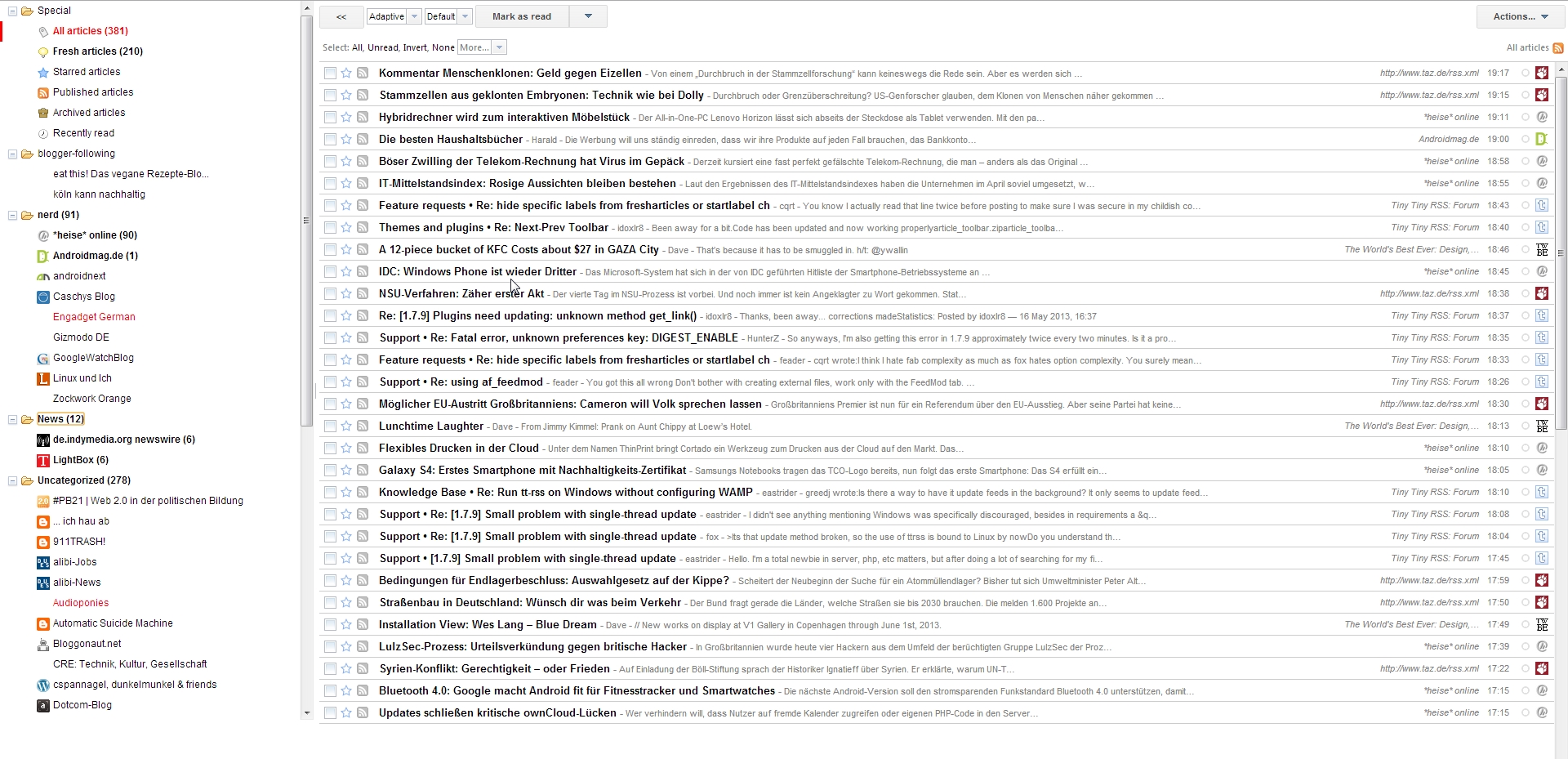
Tiny Tiny RSS
Aufgrund des Beitrages auf der von mir sehr geschätzten Seite Linux und ich und weil ich, wie so viele andere, auf der Suche nach einer neuen RSS Lösung als Ersatz für den Google Reader war habe ich mir Tiny Tiny RSS auf meinem Server installiert und ausprobiert. Über meine Eindrücke will ich hier berichten.

Die Installation selber ist nicht schwierig, vorausgesetzt man kennt alle Zugänge. Da mein Server von einem Freund administriert wird musste er mir die Datenbank anlegen und die Automatisierung erstellen.
Daher habe ich die Installation auf einem Notebook mit Ubuntu 13.04 getestet. Allerdings nicht per apt-get, sondern in Form des tar Archivs. Das war nicht weiter schwer und ist im Wiki und bei Linux und ich gut beschrieben.
Meine Kriterien für einen guten RSS Reader
- vollwertiger Ersatz für den Google Reader
- wenig Eyecandy und trotzdem nicht hässlich
- Plattformunabhängig bzw. -übergreifend
- kostenfrei / open source
- adäquate Geschwindigkeit
TT-RSS
Mir war insgesamt am wichtigsten, dass tt-rss den Google Reader wirklich vollwertig ersetzt. Ich bin in dieser Hinsicht generell etwas skeptisch, denn meiner Erfahrung nach sind viele Google Produkte leider wirklich gut und Alternativen können da einfach nicht wirklich mithalten.
Den Google Reader macht für mich sein Minimalismus aus. Kein unnötiger Zauber, kein überflüssiger Eyecandy. Es ist auch kein nervendes Plugin oder Ähnliches nötig wie bei feedly, welches mir überhaupt nicht zugesagt hat. Zu viel Schnick Schnack in Form von bunten, sich bewegenden Menüpunkten, einem permanent sichtbaren Symbol in der Bildschirmecke und dann auch noch ein Browserplugin. Sowas will ich nicht.
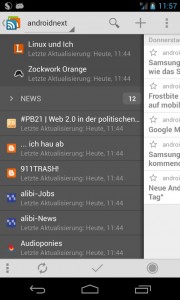
Außerdem muss es auf allen Plattformen die ich benutze funktionieren. Also auf Windows bzw. Web, Linux und Android. Im Grunde geht ja alles per Webinterface. Doch gerade auf dem Smartphone sind auch Quadcore Prozessoren mit solchen Webseiten manchmal überfordert. Über den PC hingegen nutze ich nur das Browserplugin und das sollte eben, wie in den Kriterien schon erwähnt, nicht hässlich sein. Häufig gibt es ja tolle Software, die einfach am Design scheitert. Beim Design schrammt tt-rss knapp an einem Auschlusskriterium vorbei. Die mitgelieferte Oberfläche ist nicht gerade schön in meinen Augen. Sie ist nicht schlimm, könnte aber besser sein. Aber dann, stellt sich heraus, tt-rss ist via css anpassbar und besser noch, die community scheint schön aktiv zu sein. Ich verwende jetzt beispielsweise einen Google Readeresqes Theme. Sehr zurückhaltend und minimalistisch. Mich stört nur die Scrollbar auf der linken Seite. Aber insgesamt schon sehr gut und im Grunde genau das was ich will.
Ebenfalls sehr wichtig war die Möglichkeit des Umzugs. TT-RSS bietet hier gleich zwei Wege. Zum einen den Import der OPML Daten aus Google Takeout und zum Anderen den Import über ein aktivierbares Plugin. Ich habe mich für den Umweg über die OPML Daten entschieden, da ich die so oder so schon von Google heruntergeladen hatte.
Plugins
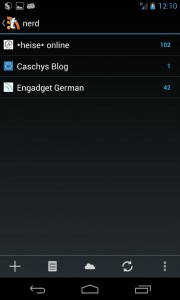
Plugins sind ein weiteres Merkmal von tt-rss. Auch diese gibt es zahlreich und die Community ist auch hier aktiv. Ich habe mir Plugins installiert, mit denen ich Feedinhalte schnell mit google+, pocket und twitter teilen kann. Leider konnte ich den tt-rss Dienst noch nicht neu starten damit die Plugins neu geladen werden, denn bisher funktionieren diese leider nicht. Ich hoffe aber, dass sich dieses nach einem Neustart des Dienstes ändern wird. Das Plugin zum einbinden von Youtube Videos funktioniert hingegen einwandfrei.
Vorteil des Google Readers, er ist in der Reaktionszeit schneller. Artikel werden quasi in Echtzeit als gelesen markiert. Hier hat tt-rss ein wenig das Nachsehen. Dabei ist dies abhängig vom Internetzugang. Auf der Arbeit sitze ich hinter einer VPN Verbindung, welche alles etwas zäher macht. Aber über G3 auf dem Telefon kann ich mich nicht beklagen und auch über die schnelle Leitung zu Hause fällt das kaum mehr ins Gewicht.
Es ist außerdem ein Update Plugin integriert. Ich bin gespannt ob dieses problemfrei arbeiten wird. Ich werde darüber berichten sobald das erste Update zur Verfügung steht.
Mobiler Zugang
Nachdem man in den Einstellungen den Zugriff auf die APIs eingeschaltet hat, ist es möglich sich mit einer externen App mti tt-rss zu verbinden. Ich benutze dazu gReader Pro Beta auf meinem Nexus 4 und es läuft wunderbar. Ich erkenne quasi keinen Unterschied zur Verbindung mit dem Google Reader vorher. Die eigene App von tt-rss habe ich nur zu Testzwecken kurz in der kostenlosen Version installiert. Dies ist eine sieben Tägige Testversion. Insgesamt sieht das auch ordentlich aus und besitzt viele Einstellmöglichkeiten inklusive den Möglichekeiten alle SSL Zertifikate zu akzeptieren und eine HTTP Authentifizierung zu integrieren, wenn man tt-rss lieber mit einer .htaccess Datei zusätzlich schützen möchte.
Außerdem
Zwei Sachen, die für den einen oder anderen von Bedeutung sein können sind die Kostenfreiheit und die Möglichkeit mehrere User einzurichten.
TT-RSS ist lizensiert unter der copyleft Lizenz GNU GPL und steht gratis als Download zur Verfügung.
Zudem wird während der Installation der Benutzer Admin angelegt und man soll sich einen Benutzer Account einrichten. Es sind aber auch mehrere voneinander unabhängige Benutzerkonten möglich.
Der letzte Punkt war für mich ausschlaggebend gewesen doch keine $30 in Fever zu investieren, denn so kann ich auch meiner Freundin einen Account einrichten und sie kann ihre Feeds über die selbe Ressource eigenständig verwalten.
[UPDATE]
Mittlerweile gibt es eine neue APP. Sie heißt News+ und ist in einer frühen Beta Phase. Sie ist hier zu bekommen. Es handelt sich dabei um eine modulare Neuentwicklung des gReader. Unterstützung für tt-rss gibt es in form eines Plugins welches als separate apk zu installieren ist.
[/UPDATE]
[2. UPDATE]
Ich bin mittlerweile zur tt-rss app übergegangen, weil ich es als Unding empfinde erst tt-rss support anzubieten, es dann in eine neue APP zu überführen und die Funktionalität gleichzeitig aus gReader pro zu entfernen. News+ soll dann auch wieder Geld kosten. Der Gedanke dahinter ist, dass gReader pro die großen Anbieter von RSS Feeds unterstützen soll und News+ dann auch viele kleinere per modularer Plugins.
Über die Sinnhaftigkeit dieses Ansatzes lässt sich sicherlich diskutieren. Nur leider funktioniert gReader für mich in der Zwischenzeit nicht mehr und News+ befindet sich in einer frühen Entwicklungsphase. Da gebe ich lieber das Geld für die tt-rss App aus, welche mir mittlerweile auch sehr gut gefällt und vor allem auch perfekt zum Server passt. Auf dem Handy lese ich RSS Feeds mittlerweile schneller als über das Webinterface, was möglicher Weise an den Plugins liegt. Aber das ist reine Spekulation.
Für mich ist gReader pro gestorben.
[/UPDATE]
Ich freue mich über Kommentare zu diesem ersten etwas längeren Beitrag auf meinem noch frischen Blog.
Features von tt-rss.org
- Server-side AJAX-powered application, user only needs a web browser
- Free software, licensed under GNU GPL
- Supports
- feed aggregation / syndication,
- keyboard shortcuts,
- OPML import/export,
- multiple ways to share stuff: via RSS feeds, using plugins to various social sites, sharing by URL, etc,
- sharing arbitrary content through tt-rss,
- mobile devices,
- internationalization,
- various plugins,
- detecting and filtering duplicate articles,
- podcasts,
- flexible article filtering,
- JSON-based API,
- and much more…